iOS 10-ით Apple-მა დანერგა მრავალი ფუნქცია Notes-ში. ერთ-ერთი მთავარი გაუმჯობესებაა შენიშვნებში სურათების შენახვის შესაძლებლობა. ნაგულისხმევად, როდესაც თქვენ ინახავთ სურათს Notes-ში, ის ინახავს მას თქვენს ფოტო ბიბლიოთეკაში. ამ სტატიაში ჩვენ გაგაცნობთ ნაბიჯებს, რათა თავიდან აიცილოთ შენიშვნები სურათების თქვენს ფოტო ბიბლიოთეკაში შესანახად.
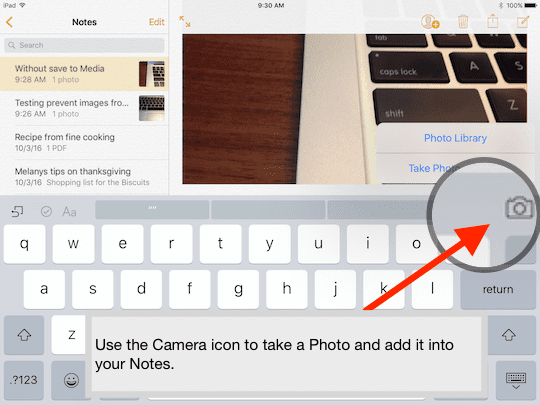
iPhone-ისა და iPad-ის ბევრ მომხმარებელს ურჩევნია შეინახოს თავისი ჩვეულებრივი ფოტოები ფოტო ბიბლიოთეკაში და ურჩევნია არ აირიოს მათი პირადი ფოტოები და სურათები იმ სურათებთან, რომლებსაც ისინი იყენებენ Notes-ში. მომხმარებლები უნდა დაბრუნდნენ თავიანთ ფოტო ბიბლიოთეკაში და ხელით წაშალონ სურათები Notes-დან. მიჰყევით ქვემოთ მოცემულ 3 მარტივ ნაბიჯს ამ პრობლემის თავიდან ასაცილებლად.
Ნაბიჯი 1 შეეხეთ პარამეტრებს
ნაბიჯი - 2 გადაახვიეთ ქვემოთ და შეეხეთ შენიშვნებს
ნაბიჯი - 3 აქ გამორთეთ „მედიის შენახვა ფოტოებზე“ ოფცია.
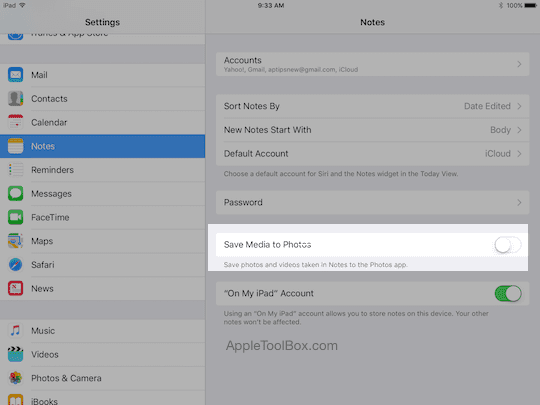
Notes-ის პარამეტრის ეს ცვლილება ხელს შეუშლის მას სურათების თქვენს ფოტო ბიბლიოთეკაში შენახვას.
თქვენ შეგიძლიათ არა მხოლოდ სურათების მიმაგრება თქვენს შენიშვნებში, არამედ სხვა მედია ფაილებსაც, როგორიცაა აუდიო ფაილები, რუკები და iWork დანართები, როგორიცაა გვერდები, ნომრები ან ძირითადი ფაილები. თუ თქვენ ახალი ხართ Notes-ში და გსურთ მარტივი სახელმძღვანელო გაეცნოთ, შეგიძლიათ გაეცნოთ ჩვენს სტატიას ქვემოთ.
- როგორ მიიღოთ მაქსიმუმი Apple Notes-იდან თქვენს iPhone-სა და iPad-ზე
ჩანაწერის ნახვისას, რომელიც შეიცავს დანართებს, ორჯერ დააწკაპუნეთ დანართზე, რომლის ნახვა ან თამაში გსურთ. თანდართული შინაარსი გამოჩნდება ახალ ფანჯარაში.
ბევრი მკითხველი იყენებს შენიშვნებს PDF ფაილებთან ერთად. ეს განსაკუთრებით მოსახერხებელია, როდესაც ხსნით pdf დანართებს თქვენს ფოსტაში. შეგიძლიათ pdf ფაილების ინტეგრირება შენიშვნებში, ანოტაცია და შენახვა ერთ ადგილას. თუ არ იცნობთ ამ მრავალმხრივი შენიშვნების ფუნქციონირებას, გთხოვთ, გადახედოთ ჩვენს ნაბიჯ-ნაბიჯ მაგალითს ქვემოთ.
დაკავშირებული:როგორ გამოვიყენოთ PDF დოკუმენტები შენიშვნებით, ნაბიჯ-ნაბიჯ ფოსტიდან ნოტებამდე
ვინაიდან Notes აპი სინქრონიზებულია iCloud-თან, ის უზრუნველყოფს თქვენთვის სასურველ მობილურობას.
თქვენ შეგიძლიათ წვდომა თქვენს iCloud-ის შენიშვნებზე თქვენს iOS მოწყობილობებზე ან Mac-ზე, ასევე iCloud.com-ზე ნებისმიერი Mac ან Windows ბრაუზერიდან.
მაგალითად, შეგიძლიათ ჩაწეროთ საყიდლების სია თქვენს Mac-ზე და მარტივად შეამოწმოთ ის თქვენს iPhone-ზე, როცა მაღაზიაში ყიდულობთ. შეგიძლია კიდეც ითანამშრომლეთ სხვებთან შენიშვნების გამოყენებით ახალ iOS 10-ში.
გთხოვთ, გახსოვდეთ, რომ თუ იყენებთ ჩაკეტილ შენიშვნებს iCloud.com-ზე, დანართების რეალური კონტენტის ნაცვლად მხოლოდ ჩანაცვლების ველებს ნახავთ.

ტექნოლოგიით შეპყრობილი Apple-ზე A/UX-ის ადრეული ჩამოსვლის დღიდან, Sudz (SK) პასუხისმგებელია AppleToolBox-ის სარედაქციო მიმართულებაზე. ის დაფუძნებულია ლოს-ანჯელესში, CA.
Sudz სპეციალიზირებულია macOS-ის ყველა ნივთის გაშუქებაში, წლების განმავლობაში განიხილა OS X და macOS ათობით განვითარება.
ყოფილ ცხოვრებაში სუძი ეხმარებოდა Fortune 100 კომპანიებს ტექნოლოგიისა და ბიზნესის ტრანსფორმაციის მისწრაფებებში.